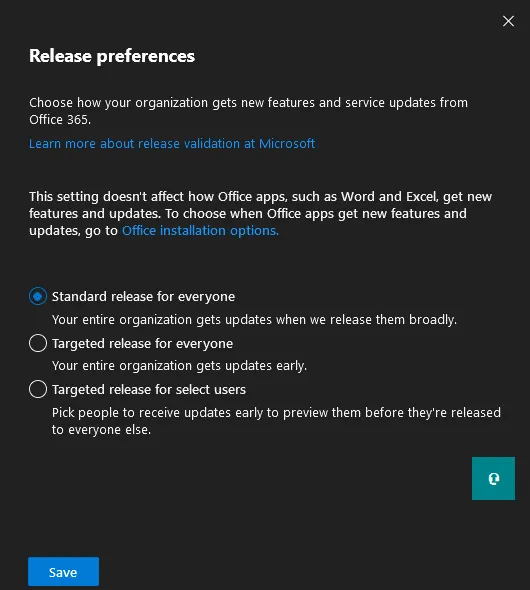אופיס 365 הוא סט של שירותים בענן הכולל יישומים פופולריים כגון Word, Excel, PowerPoint ו-Outlook. כל היישומים של Office 365 יכולים להימשך בדפדפן אינטרנט. אך Word, Excel, PowerPoint, Outlook ו-OneNote הם יישומים מסורתיים שניתן להתקין על מחשב המריץ Windows או macOS. בשימוש בגרסאות האינטרנט של יישומי Office 365, אתה תמיד משתמש בגרסאות העדכניות ביותר עם התכונות העדכניות ביותר. גרסאות עצמאיות של יישומי Office 365 מספקות יותר נוחות וביצועים בעת עריכת מסמכים, אך עשוי להיות צורך לבדוק לעדכונים. חוליה בתוכנה יכולות להימצא בכל יישום, ו-Office 365 אינה חרוזה.
נקודות חוליה יכולות לשמש ידי פועלים זדוניים להתחלת התקפות תותחני רעלת תוכנה או פיצויים דרך המחשבים שלך. מיקרוסופט מתקן באופן קבוע חוליה שנמצאות בתוכנה ומכליל אותם בעדכוני התוכנה של Office 365. לכן, אתה יותר מוגן אם אתה משתמש בתוכנה של Office 365 שעדכנית.
אפשרויות עדכון ביישומי Office 365
איך לעדכן את Office 365? בוא נסתכל על איך לעדכן את יישומי מיקרוסופט אופיס 365 שמותקנים על מחשב על ידי שימוש באפשרויות העדכון באלו היישומים. עליך להיות ברשותך אפליקציות עצמאיות ממארז Office 365 שמותקנות על מחשבך ומנוי ל-Office 365. וודא שתוכנית המנוי שאתה משתמש בה כוללת אפליקציות Office עצמאיות. התחבר ל-Office 365 באחד מהיישומים באמצעות חשבון פעיל עם הרישיון המוקצה.
- פתחו אחת מיישומי Office 365 המותקנים על המחשב, לדוגמה, Microsoft Word 365.
- בסרגל התפריט של חלון Word, לחצו על קובץ.
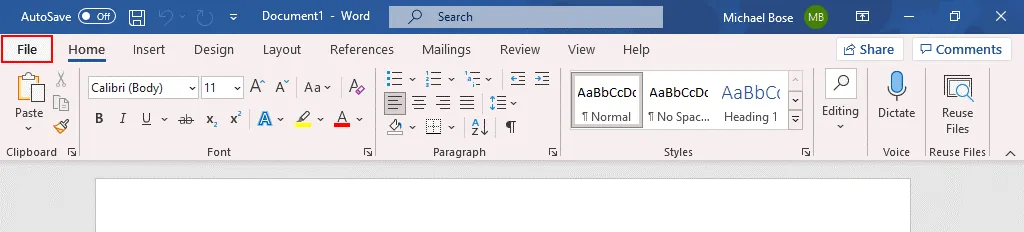
התפריט קובץ נפתח. - לחצו על חשבון (עוד > חשבון).
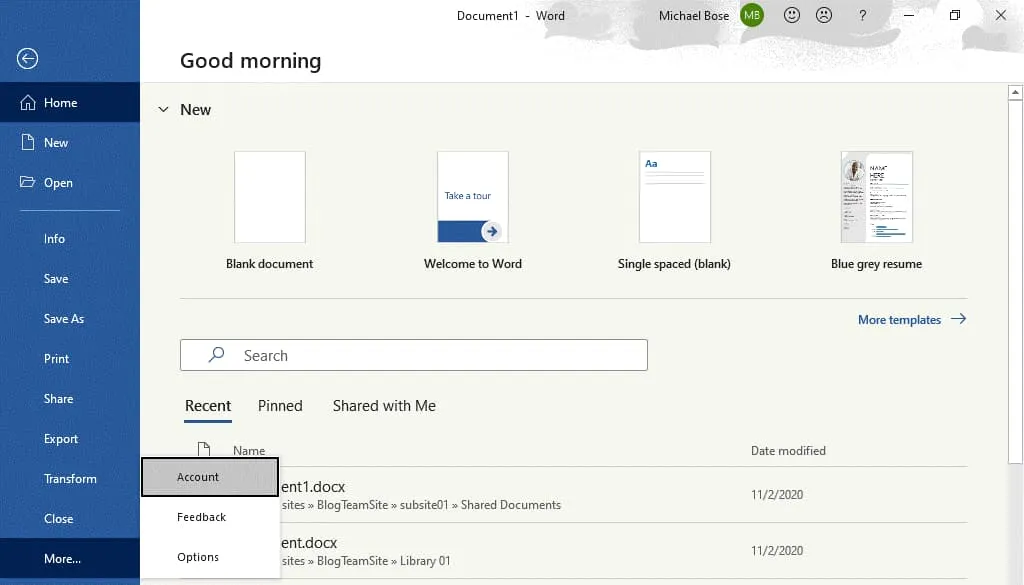
- המסך חשבון נפתח. כבר התחברנו ל-Office 365. בקטע עדכוני Office, לחצו על אפשרויות עדכון. בתפריט שנפתח, תקבלו ארבע אפשרויות:
- עדכון כעת – זו האפשרות לעדכון Microsoft Office כעת.
- השבת עדכונים – השתמשו באפשרות זו אם ברצונכם לכבות עדכוני Office.
- הצגת עדכונים – אפשרות זו פותחת דף אינטרנט של Microsoft עם מידע על עדכוני Microsoft 365 וכל גרסה. ניתן לבדוק שינויים בתוכנה בהשוואה לגרסה הקודמת.
- אודות עדכונים – לחצו על אפשרות זו כדי להציג את התיאור על עדכוני Microsoft 365 האוטומטיים.
- עדכן עכשיו.
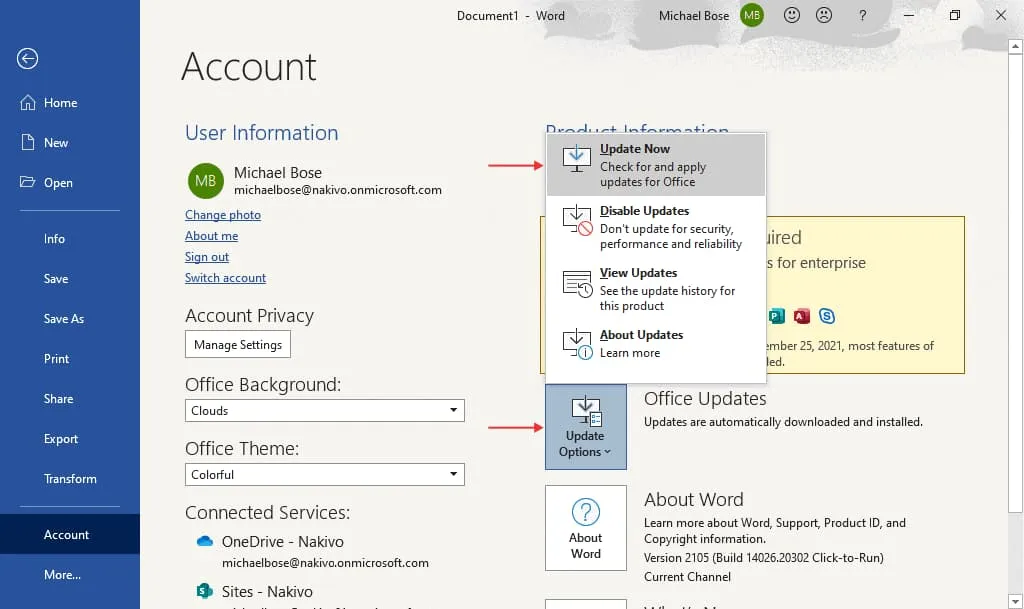
- לְפִנֵי הַתְחָלַת תַּהֲלִיך הַעֲדָכוּן, יֵשׁ לְ Office 365 לְבַדּוֹק אֶת הֶעָדָכוֹת שֶׁל מִיקְרוֹסוֹפְט. אִם יֵשׁ עֲדָכוֹת זמינות לְמִיקְרוֹסוֹפְט 365, אָז הֶעָדָכוֹת נִטְעֲנוֹת וְמוּתְקָנוֹת. אַתָּה אָמוּר תִּרְאֶה אַרְבָּעָה שְׁלִבִים בְּמָהֳלַך עֲדָכוֹן Microsoft Office 365:
- בְּדִיקָת עֲדָכוֹת – תוֹכנוֹת Office 365 מְחוּבְּרוֹת לַשֵׁרֶת־יִיצוֹר שֶׁל Microsoft כְּדֵי לְבַדּוֹק עֲדָכוֹת.
- הַורְדָת עֲדָכוֹת Office – עֲדָכוֹת Microsoft Office מֻורְדוֹת לַמַּחֲשָׁב.
- שְׁמֹור אֶת עֲבוֹדָתְךָ לִפְנֵי שֶׁאַתָּה מְמשִׁיךְ – יַשׁ לִסְגֹּור אֶת יישומי Office 365 הַפְּתוּחִים כְּדֵי לְהַמְשִׁיךְ וּלְהַתְקִין עֲדָכוֹת. יֵשׁ לִשְׁמֹור שִׁינוּיִים בַּקְּבוּצוֹת הַפָּתוּחוֹת אִם נִדְרָשׁ וּלְלַחֵץ הַמְּשִׁיכוּ. יישומי Office 365 נִסְגָּרוּ לְאַחַר שֶׁתִּלְחַץ עַל הַמְּשִׁיכוּ.
- מַיְישֵׁב עֲדָכוֹת – עֲדָכוֹת Office 365 שֶׁהוּורְדוּ מוּתְקָנוֹת עַל הַמַּחֲשָׁב.
- הָחַלוּן הַמַּתְאִים מוּצָג בְּכָל שֶׁלִב בְּמָהֳלַך עֲדָכוֹן Microsoft Office 365.
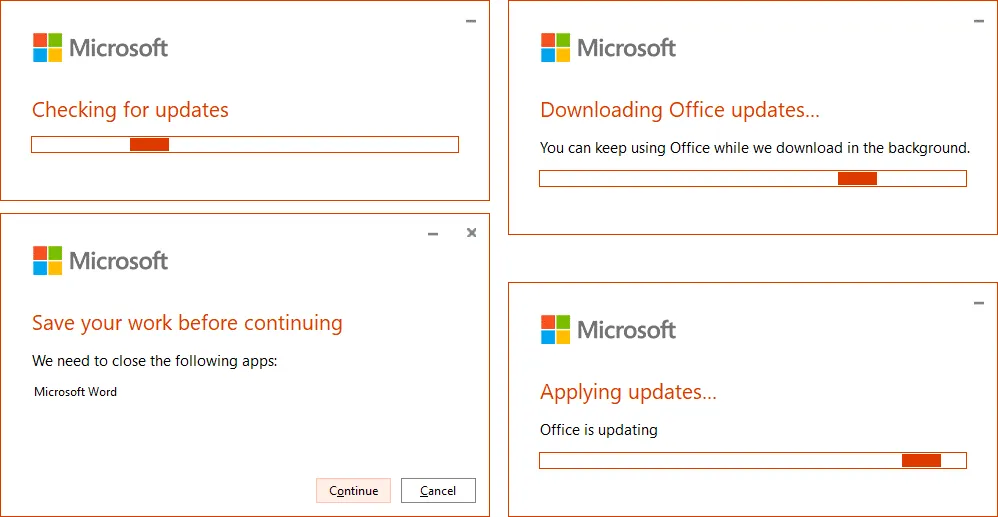
- כאשר העדכון של Microsoft 365 הושלם, עליך לקבל את הגרסה העדכנית ביותר של Office 365 הזמינה על המחשב שלך. כעת תוכל לפתוח מחדש את יישומי Office 365.
ערוצי עדכון
אחת מתכונות Office 365 היא שיישומי Office המותקנים כמו Word, Excel ו-PowerPoint מתעדכנים בתדירות גבוהה יותר בהשוואה ל- Microsoft Office המסורתי 2019, 2016 וכו '. Microsoft מספקת מספר ערוצי עדכון ללקוחות. תדירות העדכון תלויה בערוץ העדכון שנבחר. לכן, ניתן לשלוט כמה פעמים עדכונים יופעלו על ידי בחירת הערוץ המתאים. בואו נסתכל על הערוצים הנפוצים ביותר.
ערוץ חצי שנתי. עדכוני אבטחה נמצאים זמינים פעם בחודש. עדכונים שאינם קשורים לאבטחה זמינים פעמיים בשנה. תכונות חדשות משוחררות בינואר וביולי. תכונות המופיעות בערוץ חצי שנתי היו בעבר זמינות בערוץ החודשי. ערוץ זה הוא האפשרות המוגדרת כברירת מחדל עבור עדכון Office 365 Pro Plus ובדרך כלל האפשרות הבסיסית. שמות נוספים לערוץ זה הם "רחב" ו"דחוי". השתמש בערוץ זה אם ברצונך לשמור על הבניית תמיכה הוותיקה יותר ולהימנע מעדכונים ראשיים תדירים.
ערוץ חצי שנתי (ממוקד). ערוץ עדכון זה דומה לערוץ חצי שנתי, אך תכונות חדשות משוחררות בארבעה חודשים קודם – במרץ ובספטמבר. עדכונים אבטחתיים ושאינם קשורים לאבטחה מסופקים באופן חודשי. ערוץ זה מונח כערוץ הבדיקות מאחר ותכונות חדשות זמינות מוקדם יותר.
ערוץ חודשי. התכונות החדשות מסופקות ברגע שהן זמינות. עדכוני אבטחה ואינם אבטחה מסופקים חודשית. הערוץ החודשי (ידוע גם בשם הערוץ הנוכחי) הוא האפשרות הברירת מחדל לתוכניות המינוי לעסקים של Office 365 (כמו Office 365 Business Premium).
ערוץ חודשי (ממוקד יעד). ערוץ עדכונים דומה לערוץ החודשי, אך העדכונים משוחררים בערך שבוע לפני. ערוץ זה נקרא לשעבר "הבנאים" וכעת נקרא "תצורת ערוץ הנוכחי מקדימה".
| Channel | Channel name in the configuration |
| Semi-Annual Channel | Channel=“Deferred” |
| Semi-Annual Channel (Targeted) | Channel=“FirstReleaseDeferred” |
| Monthly Channel | Channel=“Current” |
| Monthly Channel (Targeted) | Channel=“FirstReleaseCurrent” |
איך לבדוק את גרסת ואת ערוץ העדכון של מיקרוסופט אופיס?
עליך לדעת כיצד לבדוק את גרסת מיקרוסופט אופיס כדי להבין האם היישומים של אופיס שלך מעודכנים.
- פתח אחד מהיישומים של Office 365 שמותקנים על המחשב שלך, לדוגמה, Microsoft Word.
- לחץ קובץ > חשבון ואתה תמצא את הקטע אודות Word.
- מספר הגרסה, מספר הבנייה ושם ערוץ העדכון מוצגים בקטע זה. בדוגמה שלנו, יש לנו את Office 365 גרסה 2108, בנייה 14326.20404. הערוץ הנוכחי משמש למסירת עדכוני Office 365.
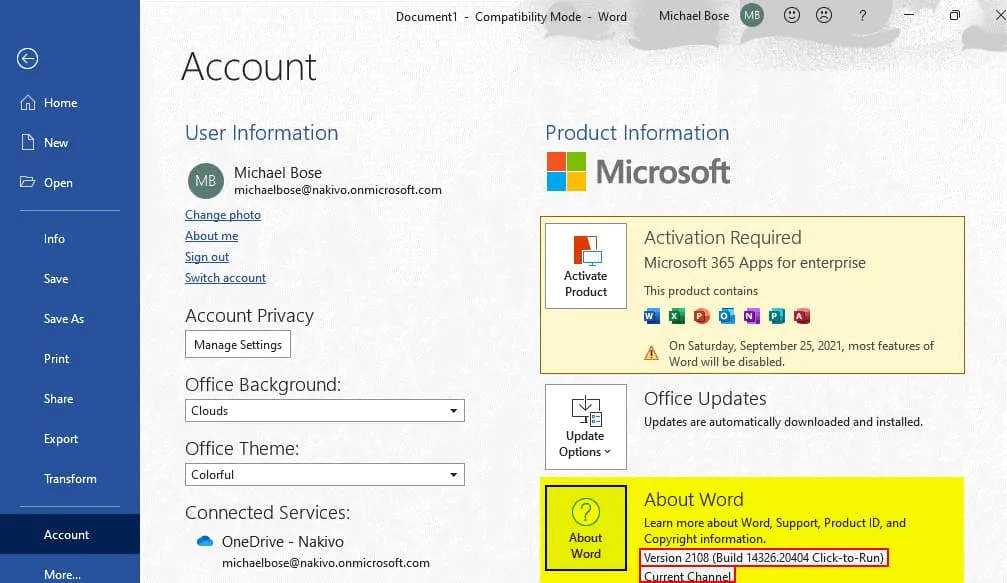
שיטות לערוך אפשרויות של ערוץ עדכון
ישנם שיטות מרובות לשנות ערוץ עדכון של Office 365. על מנת להשתמש באפשרויות השנייה, השלישית והרביעית, יש להתקין את Office 365 מראש:
- שימוש בהגדרות במרכז הניהול של Office 365
- שימוש בפקודת הפקודות במחשב Windows בו מותקנים אפליקציות Office 365
- עריכת הגדרות הרישום במערכת Windows
- עריכת מדיניות קבוצה במערכת Windows
- שימוש בכלי ההתקנה של Office עם הגדרה מותאמת אישית
הערה: במעבר מערוץ עם מספר בנייה גבוה יותר של Office 365 (לדוגמה, ערוץ נוכחי) אל ערוץ עם מספר בנייה נמוך יותר (כמו ערוץ חצי שנתי), העדכון (כמות הנתונים שהורדו) עשוי להיות גדול יותר מהרגיל. יש להסיר תכונות שזמינות רק בגרסה החדשה במקרה זה.
אפשרויות ערוץ במרכז הניהול של Office 365
- פתח את מרכז הניהול של Microsoft 365 (ששונה את שמו ממרכז הניהול של Office 365) בדפדפן האינטרנט שלך. עליך לקבל הרשאות מנהל לחשבון משתמש של Office 365 שלך כדי להשתמש במרכז הניהול ולשנות את הגדרות העדכון של Office 365 שלך.
- בלוח הניווט של מרכז הניהול, עבור אל הגדרות > הגדרות ארגון.
- בחר את כרטיסיית שירותים ולחץ על אפשרויות התקנה של Office.

- פאנל התצוגה של אפשרויות התקנה של Office מופיע, וניתן להגדיר כמה פעמים משתמשים צריכים לקבל עדכוני Office 365 בתוך הארגון שלך. בכרטיסיית עדכוני תכונות, בחר אחת מאפשרויות העדכון ואת הערוץ לעדכון של Microsoft Office 365:
- כשהם מוכנים (ערוץ נוכחי)
- פעם בחודש (ערוץ עסקי חודשי)
- כל שש חודשים (ערוץ עסקי חצי שנתי)
- כדי לשמור על הגדרות העדכון של Office 365, לחץ על שמור.
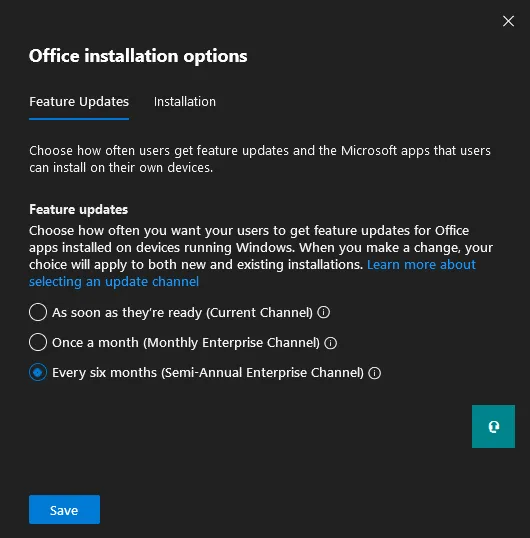
- אתה יכול גם להגדיר אפשרויות עדכון נוספות של Office 365 במרכז הניהול, כגון העדפות השחרור של Office 365. בחלק הניווט, עבור אל הגדרות > הגדרות ארגון, ואז בחר בלשונית פרופיל הארגון ולחץ על העדפות שחרור.
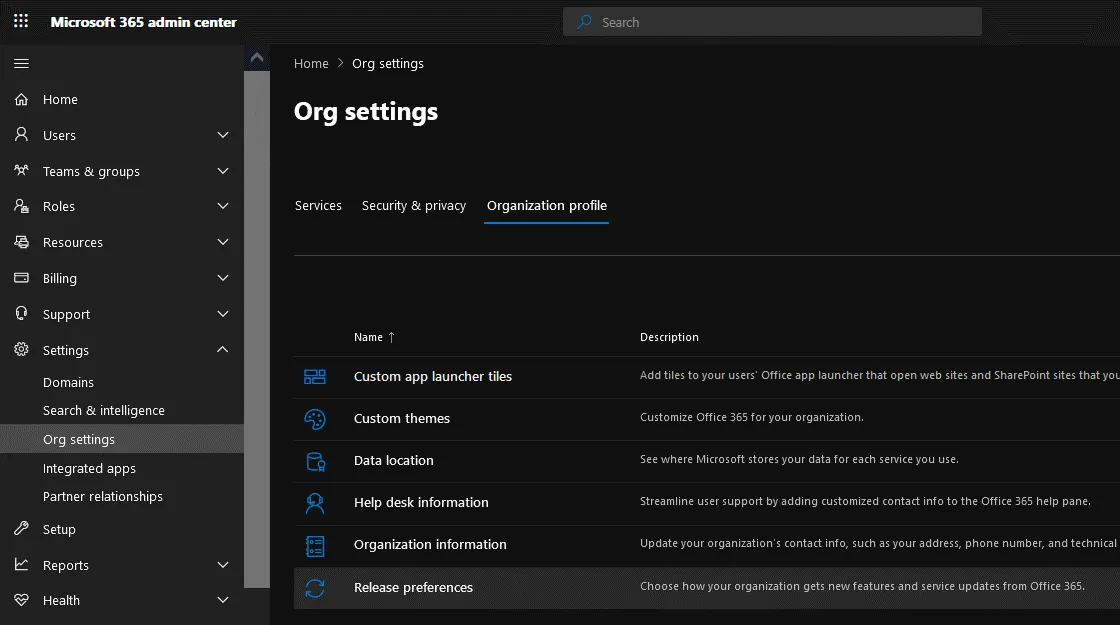
- תצוגת החלונית העדפות שחרור מופיעה.
- בחר איך הארגון שלך יקבל תכונות חדשות ועדכוני שירות מ-Office 365:
- שחרור סטנדרטי לכולם
- שחרור ממוקד לכולם
- שחרור ממוקד למשתמשים נבחרים
שינוי ערוץ עדכון Office 365 בשורת הפקודה
- על מחשב שבו מותקנות יישומי Office 365, פתח את שורת הפקודה כמנהל. כדי לפתוח את שורת הפקודה (CMD), לחץ התחל, הקלד cmd, לחץ על הקיצור cmd בעכבר הימני, ובתפריט ההקשר לחץ על הפעל כמנהל.
- עבור לתיקייה שבה נמצא הכלי של Office 365 הנדרש:
cd "C:\Program Files\Common Files\Microsoft Shared\ClickToRun" - הרץ את הפקודה לשינוי ערוץ העדכונים של Office 365. בדוגמה זו, אנו משנים את ערוץ העדכונים מ-Current ל-Semi-Annual:
OfficeC2RClient.exe /changesetting Channel=Deferred - עדכן את הגדרות העדכונים של Office 365 עבור המשתמש הנוכחי:
OfficeC2RClient.exe /update user - A window similar to the window displayed when downloading updates appear. Wait until Office 365 is reconfigured and Microsoft Office updates for the selected changes are downloaded and installed.
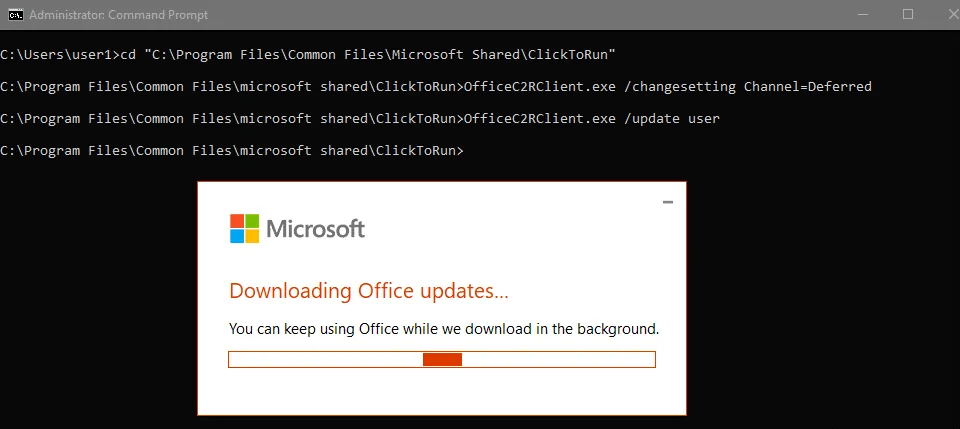
- ערוץ העדכונים של Office 365 שונה בהצלחה.
גרסת Microsoft Word היא כעת 2101 (הגרסה הייתה 2108 לפני שינוי הערוץ). ערוץ העדכונים של Microsoft 365 הוא כעת הערוץ שנתי ספירתי.
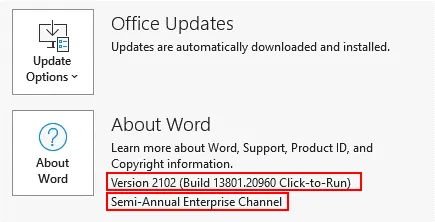
שימוש בעורך הרשומות
- פתח את עורך הרשומות במערכת ההפעלה Windows. לחץ Win+R או פתח CMD, הקלד regedit, ולחץ Enter.
- עבור ל-HKEY_LOCAL_MACHINE\SOFTWARE\Microsoft\Office\ClickToRun\Configuration
- מצא את הרשומה של CDNBaseUrl. בתוך השדה Data ניתן לראות את ה-URL לערוץ העדכונים של Office 365 שנבחר כעת.
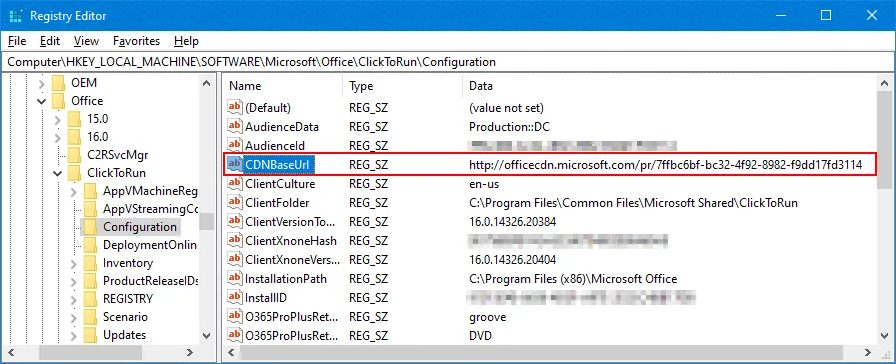
- ה-URLים לערוצי Office 365 שונים מפורטים למטה.
- ערוץ חצי שנתי:
http://officecdn.microsoft.com/pr/7ffbc6bf-bc32-4f92-8982-f9dd17fd3114 - ערוץ חודשי (ערוץ נוכחי):
http://officecdn.microsoft.com/pr/492350f6-3a01-4f97-b9c0-c7c6ddf67d60 - ערוץ נוכחי (תצוגה מקדימה):
CDNBaseUrl = http://officecdn.microsoft.com/pr/64256afe-f5d9-4f86-8936-8840a6a4f5be - ערוץ עסקי חצי שנתי (תצוגה מקדימה):
CDNBaseUrl = http://officecdn.microsoft.com/pr/b8f9b850-328d-4355-9145-c59439a0c4cf - ערוץ בטא:
CDNBaseUrl = http://officecdn.microsoft.com/pr/5440fd1f-7ecb-4221-8110-145efaa6372f
- לחץ כפתור ימני על הרשומה של CDNBaseUrl. בתפריט ההקשר, לחץ על שנה.
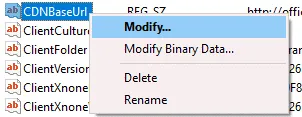
- הזן את נתוני העריכה החדשים שמייצגים את ערוץ העדכונים של Office 365 שברצונך להשתמש בו. בדוגמה זו, אנו משנים את ערוץ החצי שנתי לערוץ החודשי (ערוץ נוכחי) ומדביקים את ה-URL: http://officecdn.microsoft.com/pr/492350f6-3a01-4f97-b9c0-c7c6ddf67d60
- לחץ אישור כדי לשמור את ההגדרות.
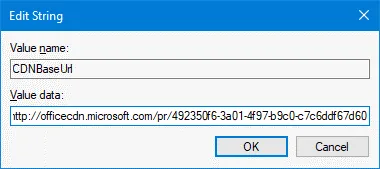
- הערך החדש הוגדר.

כעת תוכל לעדכן את Office 365 על ידי השימוש בערוץ המעודכן שבחרת בהגדרה האחרונה.
- פתח אחת מיישומי Office 365 המותקנים על המחשב שלך, לדוגמה, Microsoft Word. עבור אל קובץ > חשבון > אפשרויות עדכון > עדכן כעת כדי להתחיל בעדכון.
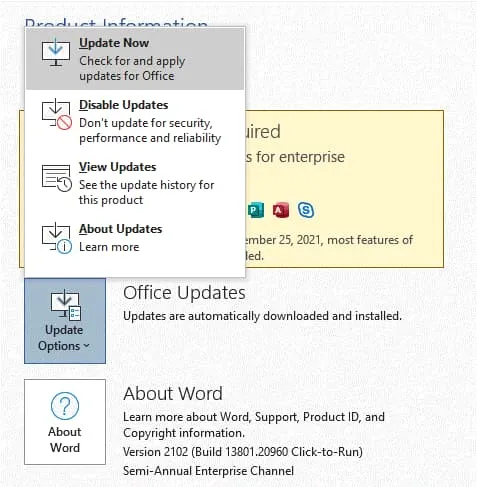
- כאשר העדכון של Office 365 הושלם, ניתן לבדוק את גרסת המוצר ושם הערוץ. כעת יש לנו את Office 365 גרסה 2108 (בנייה 14326.20404) וערוץ העדכונים הנוכחי משמש עבור עדכונים. הגרסה האחרונה של Office 365 עבור הערוץ שנבחר הותקנה.
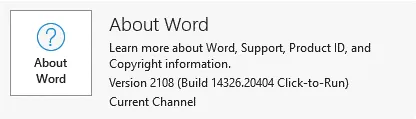
שימוש בעורך מדיניות קבוצתית
ב-מתזמן המשימות, וודא שמשימת עדכוני Office האוטומטיים 2.0 מופעלת. משימה זו נחוצה כדי להפעיל עדכונים אוטומטיים עבור Office 365. המשימה זוהה שינויים במדיניות ומעדכנת את הערוץ הנבחר בהגדרות.
- כדי לפתוח את מתזמן המשימות של Windows , לחץ על Win+R, הקלד taskschd.msc ולחץ על Enter. כאלטרנטיבה, ניתן למצוא את הקיצור המתאים בתפריט ההתחלה או בלוח הבקרה.
- עבור אל ספריית מתזמן המשימות > מיקרוסופט > Office ומצא את עדכוני Office האוטומטיים 2.0.
- בדוגמתנו, הכל בסדר, המשימה קיימת. עכשיו ניתן להגדיר מדיניות קבוצתית עבור בחירת ערוץ לעדכוני Office 365.
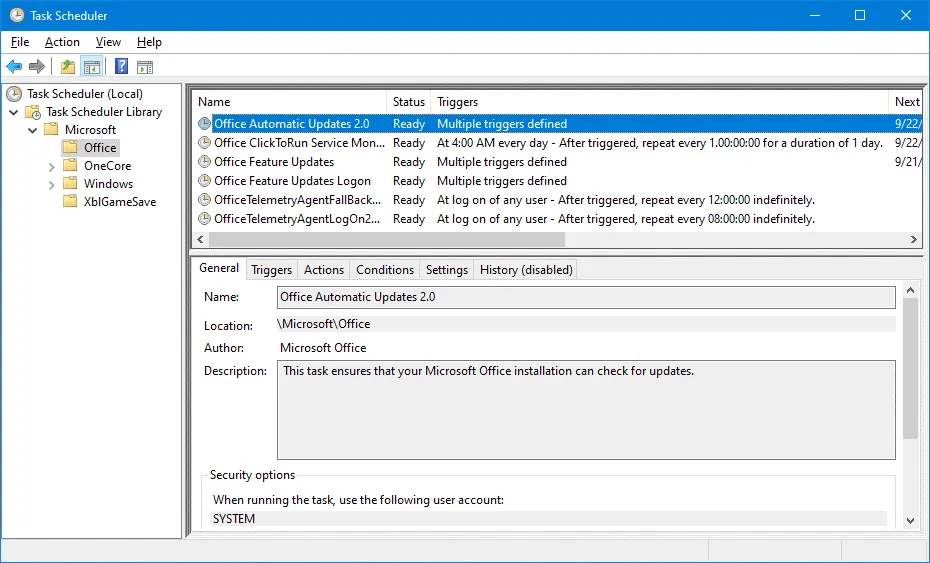
- כדי לפתוח את עורך מדיניות הקבוצה של Windows, לחץ Win+R, הקלד gpedit.msc בחלון Run, ולחץ Enter.
- התבנית המנהלית הנדרשת חסרה. אין תיקייה Microsoft Office שמכילה את המדיניות הנדרשות בתיקיית Administrative Templates. לכן, עלינו להוסיף את התבנית המנהלית הנדרשת כדי לערוך מדיניותי קבוצות עדכון Office 365.
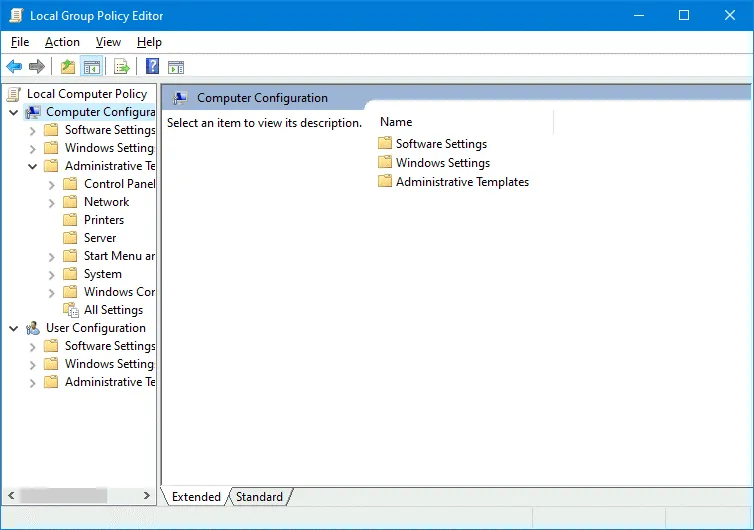
- ניתן לסגור את עורך מדיניות הקבוצה לעכשיו בעוד שמוסיפים את התבניות המנהליות החסרות.
- הורד קבצי תבנית מנהלית עבור Office 365 באמצעות הקישור הזה:
https://www.microsoft.com/en-us/download/details.aspx?id=49030
בהתאם לגרסת Office 365 המותקנת במחשב ה-Windows שלך, בחר בגרסת 32-bit או 64-bit. אנו משתמשים בגרסת 64-bit. - הפעל את הקובץ שהורדת:
admintemplates_x64_5224-1000_en-us.exe - ציין את התיקייה אליה יש לחלץ את הקבצים, לדוגמה, C:\temp\o365+\
- ADMX קבצים נמשכים לספרייה הנבחרת. קבצי ADMX הם קבצים של תבניות אימות מנהלים של Windows המשמשים להגדרת הגדרות על ידי שינוי רשומות ה寄存器. קבצי ADMX הם קבצים מבוססי XML שניתן ליצור ולערוך אותם בעורך שתומך בפורמט XML.הערה: הפיכת הקידומת ADM ל-ADMX החלה מ-Windows Vista ו-Windows Server 2008.
- בדוק את הספרייה admx בספרייה להיכן נמשכו הקבצים (C:\temp\o365+\admx במקרה שלנו). ישנם תתי ספריות לשפות שונות. אנו משתמשים באנגלית וגם זקוקים לקבצים בספרייה en-us.
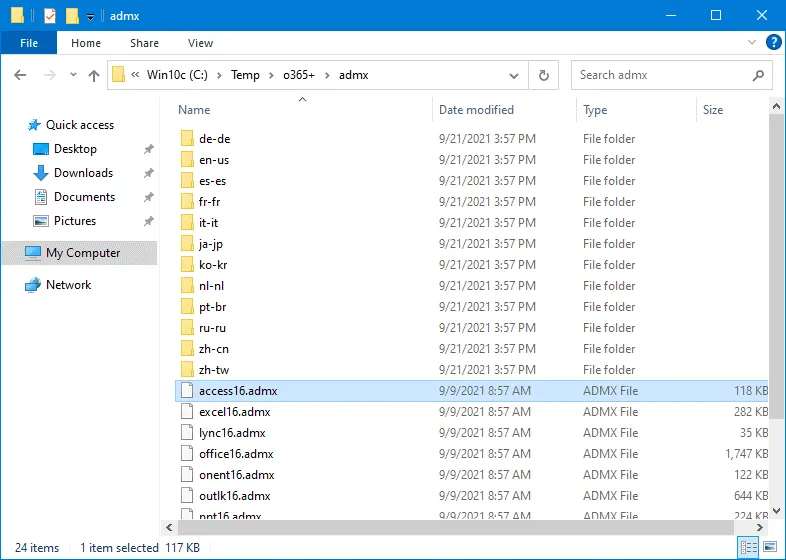
- קבצי תבנית אימות מנהלים של Windows (קבצי ADMX) מאוחסנים ב-C:\Windows\PolicyDefinitions\ כאשר C:\Windows\ היא ספריית ההתקנה הברירת מחדל של Windows. ניתן להגדיר את המסלול כ-%systemroot%\PolicyDefinitions\ לכל שם של הספרייה בה מותקנת Windows.
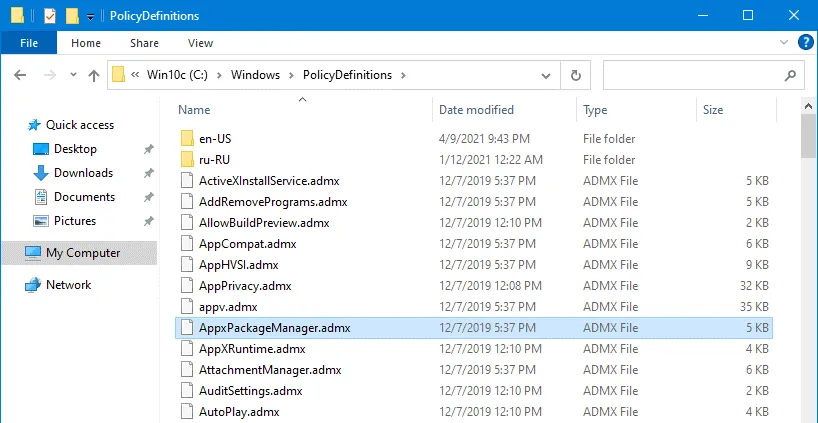
- כדי להוסיף תבניות מנהלות, עליך להעתיק את קבצי ה-ADMX המתאימים ל- %systemroot%\PolicyDefinitions\, שהוא תיקיית מערכת. בתמונת המסך למטה, ניתן לראות את תוכן ה- C:\Windows\PolicyDefinitions\. אנו מעתיקים את הקבצים שישולבו מתוך C:\temp\o365+\admx\ ו- C:\temp\o365+\admx\en-us\ אל C:\Windows\PolicyDefinitions\ ו- C:\Windows\PolicyDefinitions\en-us\ בהתאם.
- הפעל את gpedit.msc ופתח שוב את עורך מדיניות הקבוצה של Windows.
עכשיו התבניות הנדרשות זמינות. - עבור אל הגדרות מחשב\תבניות מנהלות\Microsoft Office 2016 (מכונה)\עדכונים.
- לחץ פעמיים על ההגדרה של ערוץ עדכון.
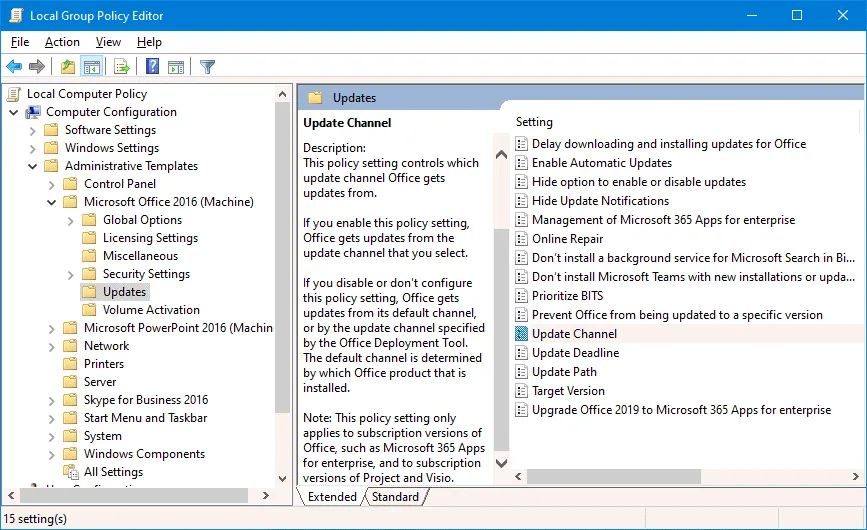
- בחלון הגדרת ערוץ עדכון, בחר בכפתור הרדיו של Enabled. לאחר מכן, בחר את שם הערוץ הנדרש מתוך רשימת הנפתחים (לדוגמה, ערוץ נוכחי). לחץ אישור כדי לשמור את התצורה ולסגור את החלון.
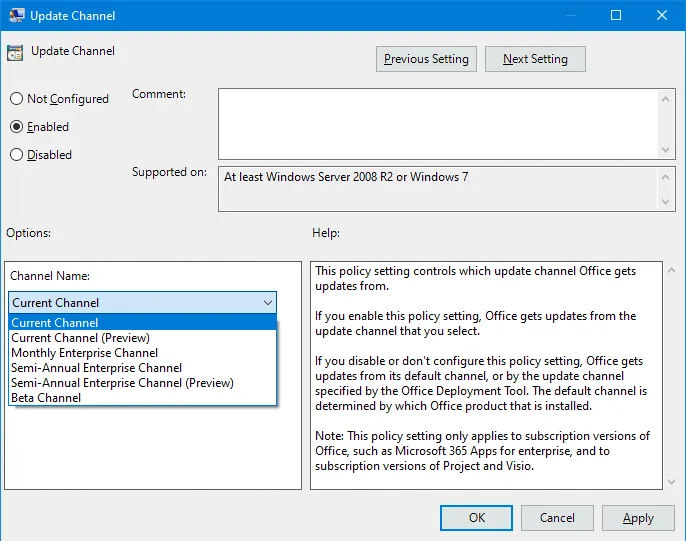
- gpupdate
לפי ברירת מחדל, מדיניות צריכה לעדכן באופן אוטומטי כל 90 דקות. משימת עדכון אוטומטי של Office 2.0 צריכה לרוץ לאחר עדכון המדיניות והפעלת gpupdate על מנת שהשינויים ייכנסו לתוקף.
שימוש בכלי התקנת האופיס
השימוש ב-כלי התקנת האופיס נבאר בפוסט הבלוג אודות Office 365 ProPlus והגדרות שולחן עבודה מרוחק. הכלי משמש להתחלת התקנת Office 365 עם פרמטרים מותאמים אישית. על מנת להגדיר את ערוץ עדכון Office 365, הורד וחלץ את הכלי. לאחר מכן ערוך או הוסף את הסעיף הבא לקובץ התצורה בתסדיר xml:
<Configuration>
<Updates Channel=”MonthlyEnterprise” />
</Configuration>
הגדר את ערוץ העדכון של Office 365 כמו כן:
<Updates Channel=”Current” />
או
<Updates Channel=”Deferred” />
ניתן להגדיר כל ערוץ עדכון נתמך. שמור את קובץ התצורה בתסדיר XML והפעל התקנה של Office 365.
הגדרת ערוץ עדכוני Office 365 בתצורת הקנאל שנקבעה בפוליטיקת הקבוצה (המוסברת בחלק הקודם) משתיקה בקדימות גבוהה יותר מההגדרה עבור כלי הפרסום של Office. ודא שהקנאל לעדכונים לא מוגדר בפוליטיקת הקבוצה כדי להגדיר את ערוץ העדכונים עם כלי הפרסום של Office.
מסקנה
עדכוני Office 365 מאפשרים לך להשיג אפליקציות עדכניות עם תיקוני באגים ותכונות חדשות. אתה יכול להתאים אישית את אפשרויות העדכון בהתאם לצרכיך ולהגדיר את תדירות קבלת העדכונים. ערוצי עדכון שונים של Office 365 משמשים למטרה זו. ניתן להשתמש בשיטות מרובות להגדיר את ערוץ העדכונים. עדכוני Office 365 מתקנים פגיעות באבטחה שניתן לראות כאיום פוטנציאלי על הנתונים שלך.
לכן, מומלץ לגבות את הנתונים שלך. NAKIVO Backup & Replication הוא פתרון אוניברסלי להגנת נתונים שתומך בגיבוי של Office 365 ויכול להגן על מכונות פיזיות ווירטואליות.
Source:
https://www.nakivo.com/blog/a-guide-to-running-automatic-and-manual-office-365-updates/